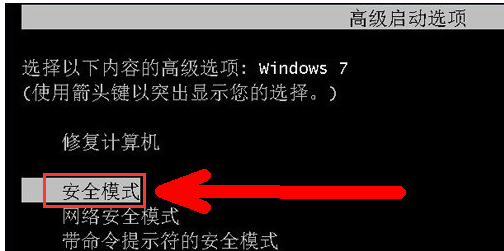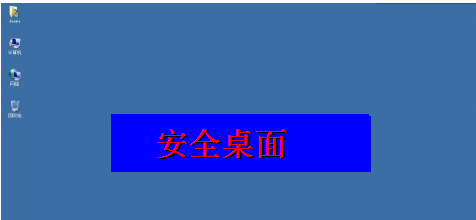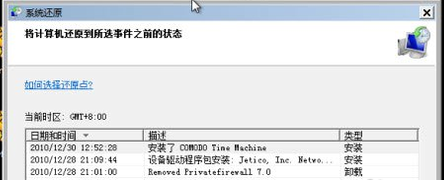笔记本电脑无法进入系统桌面方法详解
- 分类:帮助 回答于: 2021年03月27日 11:12:05
笔记本电脑无法进入系统桌面,近期有网友遇到关于笔记本电脑无法进入系统桌面的问题,让许多网友都束手无策,那么小编这就分享一下关于笔记本电脑无法进入系统桌面的解决方法吧。
1、首先在桌面空白处右击,点击显示桌面图标。这样,桌面上的图片就会出现了,桌面功能就正常了。
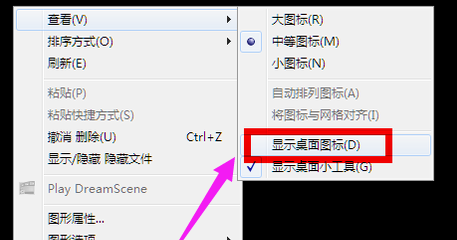
2、找到并按键盘上的esc、shift、ctrl这三个键,三个键同时按。这时候如果系统没故障应该会出现任务管理器。

3、打开任务管理器,找到左上角的应用程序选项。

4、在应用程序选项中打开程序右下角的新任务按钮。
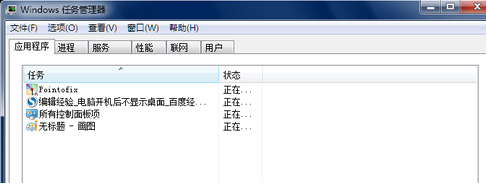
5、在创建新任务的输入框中输入explorer,然后点击确定。
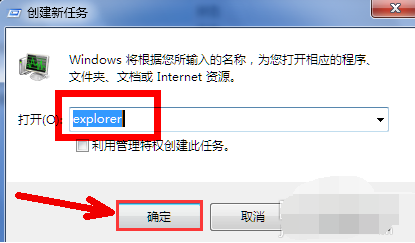
6、此时会出现桌面以及任务栏。

二、病毒原因的处理方法:
有可能是病毒的原因致使开机不显示桌面。
方法:
1、重头开机,然后一直不停地按键盘上的F8键进入安全模式。

2、选择进入安全模式。
3、进入安全模式以后应该会出现该界面,因为病毒文件没有法在安全模式下运行。
4、点击电脑上安装的杀毒软件,有些软件在安全模式下不能工作,但是一些装机必备的安全软件可以在安全模式下工作,点击以后进行杀毒。
5、杀毒完成后重头启动电脑。
系统本身的原因的处理方法:
1、一般在开机时不停地按上下键然后选中进入还原程序开始还原。还原后自动重启进入桌面。
2、系统自身的还原,开机按F8进入安全模式以后进行系统的还原。
3、选择进入还原选项。
4、选择还原点。
5、重新安装操作系统。
以上就是关于笔记本电脑无法进入系统桌面的解决方法了,希望可以帮助各位。
 有用
26
有用
26


 小白系统
小白系统


 1000
1000 1000
1000 1000
1000 1000
1000 1000
1000 1000
1000 1000
1000 0
0 0
0 0
0猜您喜欢
- 小编教你在wegame中怎么添加游戏..2017/10/27
- 如何保存网页,小编教你如何保存网页..2018/06/07
- 笔记本电脑卡怎么办方法2022/11/14
- 360系统重装好用吗2020/11/01
- 笔记本电脑开不了机黑屏怎么办..2022/09/05
- n卡和a卡的区别,小编教你显卡n卡和a卡..2018/06/12
相关推荐
- 重装系统xp,小编教你如何快速且稳定的..2017/11/24
- 小编教你如何连接路由器2018/10/24
- 无线网设置,小编教你无线网设置的方法..2018/10/09
- 一键ghost使用教程2020/01/22
- 简述win10专业版激活工具有哪些..2023/04/29
- 遇到win10电脑蓝屏怎么办2021/05/23